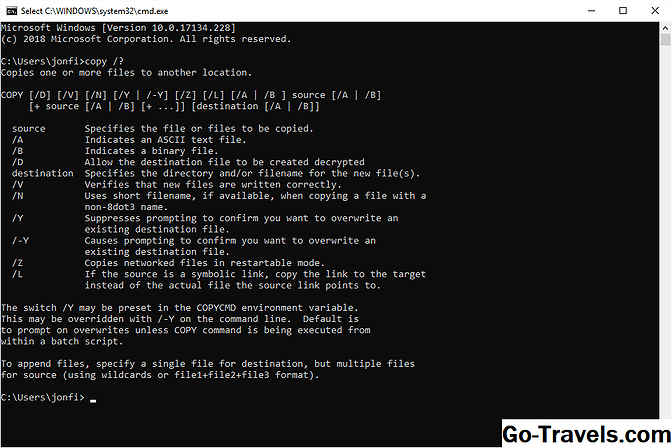Video ozadje, imenovano tudi ozadje v živo, omogoča ozadje ozadja ali prikaz kratkega (in tihega) videoposnetka.
Ozadje in video ozadje
Ozadje je slika v ozadju vašega pametnega telefona. Veliko vrst telefonov prihaja z več vnaprej nameščenih možnosti, da izbirate med različnimi naravo ali abstraktnimi slikami. Nekateri pametni telefoni imajo tudi omejen izbor živih ozadij. Live ozadje je v bistvu video ali zanke GIF, ki se uporablja kot ozadje vašega pametnega telefona namesto statične ali nepremične slike. Nekateri pogosti primeri so plavajoče perje, strelske zvezde in padajoči sneg.
Mnogi ljudje vedo, kako spremeniti redne ozadje na sliko v vašem telefonu, na primer sliko vaše mačke, Pierre Eduard, v škatlici raketne ladje Aerospace France (ker je prepričan, da je francoska mačka, ah) ali morda vaši otroci ali vnuki. Vendar morda ne boste vedeli, da lahko uporabite video posnetek, ki ste ga posneli kot živo ozadje ali v živo ozadje iz aplikacije, kot je Zedge, za zanimivo ozadje vašega telefona.
Kako narediti videoposnetek v Androidu
Glede na znamko in model vašega telefona s telefonom Android, imate morda vnaprej nameščeno aplikacijo ali funkcijo, ki pretvori videoposnetek, ki ga vzamete iz vaše zelo lepe mačke, Pierre (ne-res francoske-mačkice), v obliko, ki je uporabno kot video ozadje. Če ne, obstaja veliko možnosti v Trgovini Play za aplikacije, ki pretvorijo videoposnetek, ki ste ga vnesli v ozadje v živo, na primer VideoWall ali Video Live Wallpaper. Če uporabljate aplikacijo, bo aplikacija ponavadi ponudila, da videoposnetek nastavi kot vašo ozadje za vas v eni hitri dotiki.
Če je v telefonu nameščena ta funkcija brez potrebe po prenosu ločene aplikacije, tukaj so naslednji koraki:
Spodnja navodila se morajo nanašati ne glede na to, kdo je izdelal vaš telefon s sistemom Android: Samsung, Google, Huawei, Xiaomi itd.
-
Pojdite do Nastavitve > Zaslon > Tapeta
-
Predstavljen vam bo seznam izbir, kot so Galerija, Live Wallpapers, Fotografije, Ozadja in Zedge.
Če imate nameščeno Zedge ali drugo aplikacijo za ozadje, se najpogosteje prikažejo na dnu tega seznama. Če želite uporabiti živo ozadje, ki ste ga prenesli iz Zedgeja ali druge aplikacije, jo boste našli v seznamu Live Wallpapers ali pod to aplikacijo namesto Galerije v naslednjem koraku.
-
Izberite Galerija. Videli boste seznam map iz svoje galerije, kot so: Roll Camera, Download, Wallpaper, Video in tako naprej. Pojdite v mapo v svojem Galerija kjer je videoposnetek shranjen.
-
Ko najdete video posnetek, ki ga želite uporabiti kot ozadje, kliknite na sličice in vas bo popeljal na zaslon za predogled.
-
Kliknite na kljukica ali Nastaviti ozadje. Glede na proizvajalca in model telefona je to lahko na vrhu ali na dnu zaslona.
-
Tapnite gumb doma da se vrnete na svoj začetni zaslon in si ogledate ozadje videoposnetka.
Nastavite videoposnetek kot svojo ozadje v napravi iPhone
iPhone 6S ali 6S + ali novejši lahko uporabite video ozadje! Uporabite lahko kateri koli videoposnetek, ki ste ga posneli, s funkcijo Live Photo v aplikaciji za fotoaparat iPhone. Tukaj so koraki:
-
Pojdite doNastavitve > Tapeta
-
KlikniteIzberite novo ozadje
-
Predstavili vam boste 4 možnosti: Dinamično, Stills, Live, ali pa lahko izberete element iz vaših fotografskih map. IzberiteV živo.
-
Izberite živo ozadje (v živo), ki ga želite uporabiti s klikom na to. Prilagodite sliko za predogled tako, da jo ščipirate ali razširite, da povečate ali pomanjšate. Ko ga želite nastaviti, bodo na dnu zaslona tri možnosti: Still, Perspective in Live. KlikniteV živo.
-
Pritisnite svojgumb doma za izhod iz menija in pogled na vašo novo video / živo ozadje.
Prepričajte se, da je naš globlji potop v možnosti za ozadje iOS.